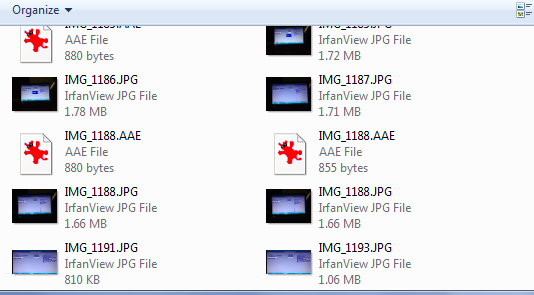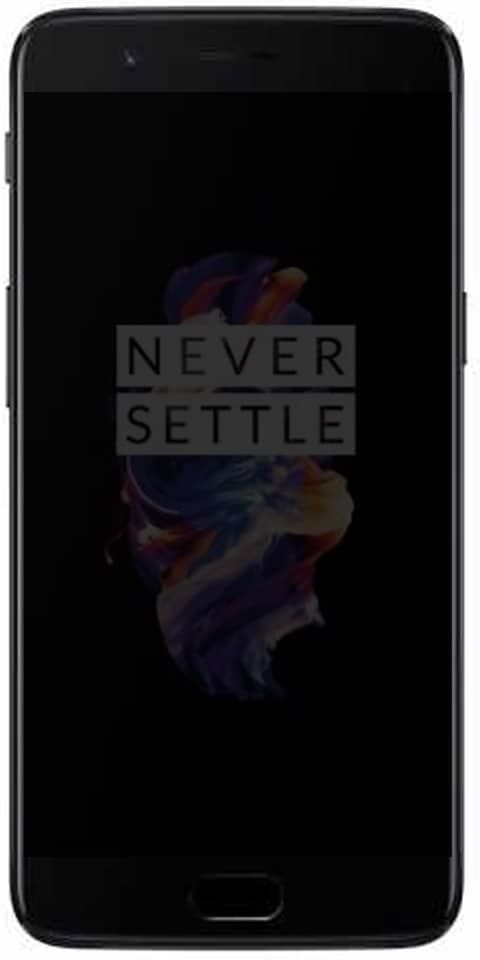কীভাবে আইওএস এ সাফারি ডাউনলোড ম্যানেজারটি অ্যাক্সেস করবেন
দ্য ডাউনলোড ম্যানেজার সাফারি ব্যবহার করার সময় ওয়েব থেকে আপনার সমস্ত ডাউনলোডের তালিকা ধারণ করে। আপনি ডাউনলোডগুলির অগ্রগতি দেখতে পাবেন এবং ডাউনলোড করা প্রতিটি ফাইলের তালিকা আপনি সহজেই দেখতে পাবেন। এই ফাইলগুলি যেখানে সংরক্ষণ করা হয়েছিল সেখানে আপনি সহজেই অ্যাক্সেস করতে পারেন। আইফোন এবং আইপ্যাডে সাফারির ডাউনলোড ম্যানেজারটি কীভাবে ব্যবহার করবেন তা এখানে রয়েছে।
IOS এ সাফারির ডাউনলোড ম্যানেজার ব্যবহার করা
সাফারিতে ডাউনলোড ম্যানেজার কোথায়?
আপনার কাছে ডাউনলোড করার জন্য যদি ডাউনলোড থাকে তবে আপনাকে ডাউনলোড ম্যানেজারের জন্য একটি আইকন দেখতে পাবেন সাফারি আইওএস এ আইকনটি হিসাবে প্রদর্শিত হবে পয়েন্ট-ডাউন তীর বা এটি সাফারিতে ঠিকানা বারের ডানদিকে রয়েছে। সেই আইকনটিতে ক্লিক করুন এবং আপনি আগে ওয়েব থেকে ডাউনলোড করা ফাইলগুলির একটি তালিকা দেখতে পাবেন। আপনি যদি এটিতে আবার ট্যাপ করেন তবে আপনার ডিভাইসে এটির সংরক্ষণ করা অবস্থানও নেওয়া যেতে পারে।

আপনি কীভাবে ডাউনলোডগুলি পরিচালনা করবেন?
আপনি যখন আইকনটি ট্যাপ করবেন তখন সেই আইটেমগুলি সাফ করার একটি বিকল্প রয়েছে ডাউনলোড ম্যানেজার । এগুলি বাদ দিয়ে আপনি একবারে একে একে ডান থেকে বামে এবং আলতো চাপ দিয়ে সরিয়ে ফেলতে পারেন মুছে ফেলা.
আমি কি স্মার্ট টিভিতে কোডি ইনস্টল করতে পারি?
এছাড়াও, আপনার ডাউনলোডগুলি (সাফারি থেকে) একটি নতুন ফোল্ডারে উপস্থিত হবে যা আইপ্লাউড ড্রাইভে থাকা ডাউনলোডস নামে পরিচিত আইপ্যাডএস এবং আইওএস 13 এর সাথে উপস্থিত হয়েছিল। আপনি চাইলে আপনার সমস্ত ডাউনলোড সনাক্ত করতে পারেন বা আপনার ডাউনলোডের অবস্থান পরিবর্তন করতে পারেন। আমাদের একটি সম্পূর্ণ টিউটোরিয়াল রয়েছে যা এটি আপনাকে কতটা সহজ তা নির্দেশ দেয়:
- 1) প্রথমে আপনার সেটিংসটি খুলুন এবং সাফারিটি আলতো চাপুন।
- 2) এখন জেনারেলের অধীনে ডাউনলোডগুলি নির্বাচন করুন।
- 3) সর্বশেষে নীচের অংশে ডাউনলোড করুন ফাইলগুলি স্টোর ডাউনলোডের অধীনে choose
এখানে, অন্য একটি পূর্বনির্ধারিত সেটিং ডাউনলোড ম্যানেজারের জন্য যা আপনাকে দেখায় যে এটি সাফারিতে কতক্ষণ অ্যাক্সেসযোগ্য। ডাউনলোড ম্যানেজার আইকনটি ডিফল্ট সেটিংস ব্যবহার করে একদিন পরে অদৃশ্য হয়ে যায় তবে আপনি যদি এই নির্দেশাবলী অনুসরণ করেন তবে সহজেই এটিকে পরিবর্তন করতে পারেন:
- 1) উপরে উল্লিখিত হিসাবে আপনার খুলুন সেটিংস এবং সাফারি আলতো চাপুন।
- 2) আবার জেনারেলের অধীনে ডাউনলোডগুলি নির্বাচন করুন।
- 3) আলতো চাপুন ডাউনলোডের তালিকা আইটেমগুলি সরান নিচ থেকে.
- ৪) এখন থেকে আপনি এই আইটেমগুলি মুছে ফেলার জন্য বেছে নিন একদিনের পরে (ডিফল্ট) সফল ডাউনলোড বা ম্যানুয়ালি।
একটি পছন্দ করার পরে, আপনি সেটিংসটি ব্যাকআপ করেছেন বা উপরের বাম দিকে তীরগুলি ব্যবহার করে অ্যাপটি বন্ধ করুন close

ডাউনলোড ম্যানেজারের সাথে আপনি আর কী করতে পারেন?
একবার আপনি ডাউনলোড ম্যানেজারটি খুলুন সাফারি , আপনি সহজেই এটি থেকে অন্য অ্যাপ্লিকেশনগুলিতে ফাইলগুলি টেনে আনতে পারেন। আপনি যদি ব্যবহার করেন তবে আপনি নিজেই এটি করতে পারেন স্প্লিট ভিউ বা স্লাইড ওভার আইপ্যাডে এখানে একটি উদাহরণ।
আপনি মেলটিতে রচনা করছেন এমন একটি নতুন ইমেলের পাশাপাশি সাফারি খুলুন; স্লাইড ওভার বা স্প্লিট ভিউ উভয় ক্ষেত্রেই এটি উভয় ক্ষেত্রেই কাজ করে। সাফারিটিতে কেবল ডাউনলোড ম্যানেজারটি আলতো চাপুন। এখান থেকে, মেলটিতে আপনি যে ইমেলটি রচনা করছেন তাতে কেবল একটি ফাইল টানুন। দুর্দান্ত! আপনি এটি সম্পন্ন করেছেন।

আরেকটি প্রো টিপ হ'ল আপনি এটিকে তার কাজটি করতে দিতে পারেন। তবে আপনি যদি একটি বড় ফাইল ডাউনলোড করেন তবে এটি পটভূমিতে ডাউনলোড হবে এবং আপনি কাজ চালিয়ে যাবেন। এর অর্থ এটি শেষ হয়ে গেলে আপনি ডাউনলোড ম্যানেজার বা ডাউনলোড ফোল্ডার থেকে ফাইলটি দখল করতে পারেন।
সাতরে যাও:
আইফোন এবং আইপ্যাডে সাফারি ডাউনলোড ম্যানেজার ব্যবহারের জন্য আপনার যা কিছু জানা দরকার
এই বৈশিষ্ট্য সম্পর্কে আপনার মতামত কি? আপনি কি একজন ম্যাক ব্যবহারকারী এবং আপনার মোবাইল ডিভাইসে এসেছেন? নাকি এটি আপনার কাছে সম্পূর্ণ নতুন? আমাদের মন্তব্যে আপনার চিন্তাভাবনা জানি!
PR সংযোগ পুনরায় সেট করার ত্রুটি
আরও পড়ুন: স্যামসাং গ্যালাক্সি ডিভাইসে কিউআর স্ক্যানার কীভাবে ব্যবহার করবেন এবং এটি কোথায় পাবেন